Windows 11 pregled: Žrtvovanje značajki za ljepotu

Windows 11 je službeno objavljen, ali još uvijek nije zadovoljio obožavatelje Windowsa.

Microsoft je održao obećanje kada je 5. listopada izdao Windows 11 korisnicima. Za korisnike u Americi, zbog razlika u vremenskim zonama, još nije prošao 5. listopada Windows 11 izašao je čak i ranije nego što se očekivalo.
Novi operativni sustav automatski će biti isporučen korisnicima koji ispunjavaju uvjete putem Windows Updatea. Ako ga još niste primili, najvjerojatnije niste u prvom krugu ažuriranja. To dolazi od toga što Microsoft ažurira Windows 11 u serijama kako bi osigurao da se globalno korisničko iskustvo ne uništi u isto vrijeme ako se pojavi pogreška.
To znači da ćete biti ažurirani u budućnosti. Međutim, ako ne možete čekati, možete sada preuzeti Windows 11 ISO datoteku za instalaciju ili se pridružiti programu Windows Insider.
Windows 11 službeno je lansiran 24. lipnja i nasljednik je Windowsa 10, izdanog u rujnu 2014. godine. Korisnici sustava Windows 10 mogu odabrati besplatno ažuriranje na Windows 11 ili nastaviti koristiti Windows 10.
Ovaj put, Microsoft je stroži u ograničavanju hardvera koji može pokretati Windows 11. Više detalja možete vidjeti u članku Windows 11 minimalni konfiguracijski zahtjevi . Za nepodržane uređaje i dalje možete instalirati Windows 11, ali ćete izgubiti pristup budućim ažuriranjima. Da biste vidjeli ispunjava li vaše računalo uvjete za instalaciju sustava Windows 11, pogledajte kako koristiti Microsoftov alat za provjeru stanja računala .
Još jedna važna stvar koju treba imati na umu je da čak i ako odlučite ne izvršiti nadogradnju na Windows 11, Microsoft vas neće napustiti. Microsoft je predan podršci za ažuriranja za Windows 10 do listopada 2025., dajući vam vrijeme potrebno za organiziranje nadogradnje vašeg uređaja kako bi bio spreman za Windows 11.
Tips.BlogCafeIT i vi već neko vrijeme raspravljate o Windowsu 11 i također ste pomno pogledali neke od izvanrednih značajki i poboljšanja ovog operativnog sustava. Sada kada je Windows 11 službeno objavljen, Tips.BlogCafeIT će sažeti naša sveobuhvatna razmišljanja i recenzije o ovom novom operativnom sustavu iz Microsofta.
Sada, počnimo!
Windows 11 pregled
U sustavu Windows 11 izbornik Start gotovo je u potpunosti preinačen. Live Tiles, ključni dizajn iz sustava Windows 8, eliminiran je u korist aplikacija koje se mogu prikvačiti, novog dizajna poznatijeg korisnicima pametnih telefona.

Korisnici koji rijetko koriste Live Tiles vjerojatno neće biti zainteresirani za korištenje prikvačenih aplikacija. Međutim, oni koji redovito koriste izbornik Start na Windows 10 vjerojatno će biti razočarani kada je Microsoft uklonio neke korisne značajke poput mogućnosti grupiranja aplikacija. U osnovi, morat ćete se više pomicati u izborniku Start. Ako želite pronaći aplikaciju. Mislim da je ovo donekle nenamjeran Microsoftov dizajn, pogotovo kada ne postoji alternativno rješenje.
Značajka predlaganja datoteka također je uključena i prikazuje se na dnu izbornika Start. Ovo je korisna značajka u slučaju da želite brzo pristupiti nedavno korištenim datotekama. Međutim, to također nosi potencijalne rizike, otkrivanje informacija... Stoga vam Microsoft dopušta da isključite ovu značajku ako vam se ne sviđa.
U međuvremenu, iskustvo pretraživanja u sustavu Windows 11 pomalo je čudno. Traka za pretraživanje u izborniku Start usko je integrirana s namjenskim gumbom za pretraživanje. Zapravo, oni su toliko blisko povezani da će klik na traku za pretraživanje na vrhu izbornika Start zatvoriti izbornik Start kako bi se otvorilo namjensko korisničko sučelje za pretraživanje. Ovo je bilo prilično ružno iskustvo.

Programska traka u sustavu Windows 11 vjerojatno je najkontroverznija značajka. Razlog je taj što je Microsoft uklonio hrpu značajki i nije dodao ništa. Microsoft objašnjava da to čine kako bi "pojednostavili" iskustvo.

Ako često klikate programsku traku kako biste otvorili Upravitelj zadataka iz kontekstnog izbornika u sustavu Windows 10, tada u sustavu Windows 11 morate prekinuti s tom navikom. Kontekstni izbornik programske trake u sustavu Windows 11 ima samo jednu opciju: pristup postavkama programske trake.
Sljedeće je pitanje njegove lokacije. U sustavu Windows 11 programska je traka prema zadanim postavkama centrirana i možete je prilagoditi tako da poravna ikone aplikacija s lijeve strane. Međutim, ne možete promijeniti položaj programske trake. Mnogi su bili ogorčeni ovom odlukom.
Windows 11 vam također ne dopušta prilagođavanje grupa aplikacija. Svi prozori aplikacija sada su grupirani prema zadanim postavkama. To znači da ako otvorite više prozora aplikacije u isto vrijeme, morat ćete uzeti više operacija i vremena za pristup određenom prozoru.
To nije sve što Microsoft oduzima od vas. U sustavu Windows 11 ne možete čak ni povući i ispustiti aplikacije na programsku traku da biste ih prikvačili. Ne možete vidjeti datum i vrijeme na više zaslona, a sistemski sat više ne prikazuje vrijeme do najbliže sekunde. Ne možete smanjiti stavke...
Razlog za ove pomalo katastrofalne promjene je taj što je Windows 11 posudio dizajn programske trake od Windowsa 10X. Planiran i dizajniran za uređaje s dva zaslona, Microsoft je iz nekog razloga ubio Windows 10X.
Pojednostavljivanje programske trake pomaže da Windows 11 ima modernu ljepotu, ali navodi korisnike da žrtvuju mnoge značajke. Često se osjećam nelagodno kada moram nekoliko puta kliknuti mišem kako bih došao do prozora koji mi treba.

Moji osjećaji o widgetima u sustavu Windows 11 su pomiješani. Microsoft nam je dopustio da isprobamo widgete na programskoj traci sa značajkom Vijesti i interesi sustava Windows 10. U sustavu Windows 11, gumb Vijesti i interesi nestaje i zamijenjen je zasebnim gumbom za widgete na programskoj traci.
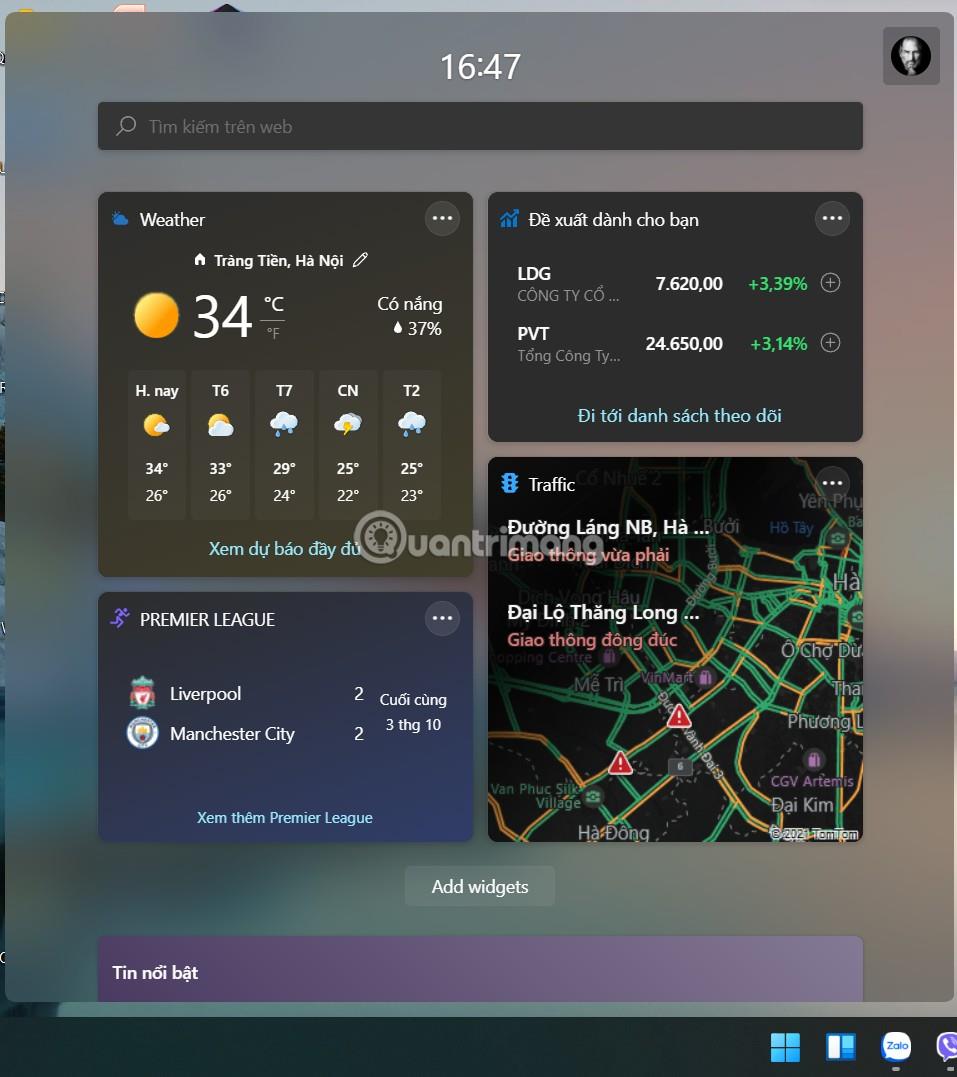
Kliknite na njega i vidjet ćete widgete koji nude vijesti, vremensku prognozu, dionice... Također se integrira s drugim Microsoftovim uslugama kao što su Outlook Calendar, OneDrive i Microsoft Todo... Možete prilagoditi popise vijesti koje vas zanimaju. A ako ga ne namjeravate koristiti, jednostavno izbrišite ikonu Widgeta s programske trake kroz postavke sustava Windows.
Jedan nedostatak Widgeta je taj što ne pruža mogućnosti multitaskinga. Widgeti su poprilično veliki, tako da će kada se otvore pokriti dosta prostora na ekranu, posebno za prijenosna računala. Osim toga, kada kliknete na bilo koji drugi element sučelja, Widget će se zatvoriti. Ili otvorite Widget ili nastavite raditi druge zadatke, oni se ne mogu otvoriti paralelno.
Mislim da bi Microsoft trebao malo prilagoditi Widget kako bi ga korisnici mogli koristiti na još korisniji način.

File Explorer u sustavu Windows 11 je redizajniran. Značajne promjene uključuju neke nove ikone i korisničko sučelje s vrpcom koje zamjenjuje pomalo "arhaično" sučelje alatne trake starog File Explorera. S novim sučeljem korisnici će lako pronaći ono što im je potrebno. Većina postavki alatne trake premještena je unutar izbornika s tri točke.
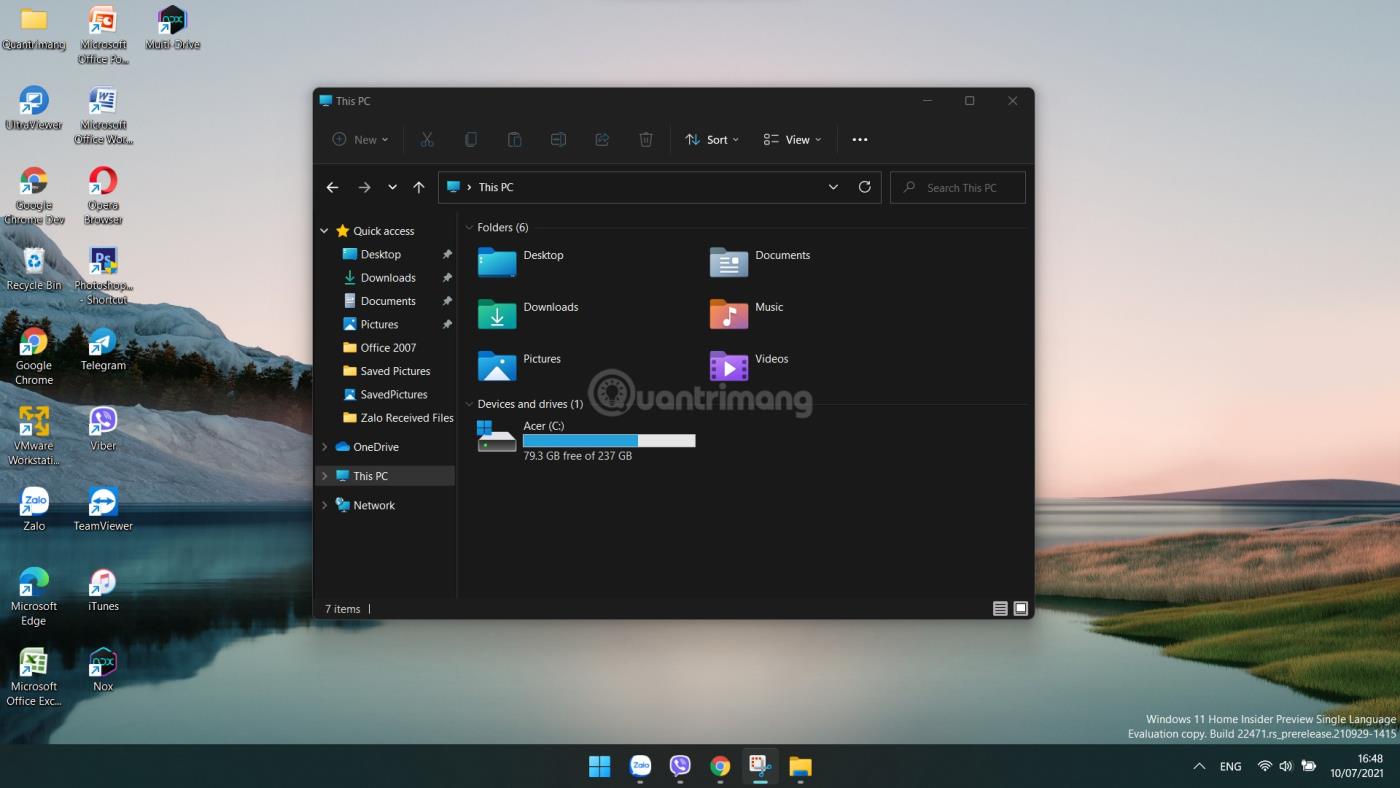
Međutim, naglasak na ikonama vrpce umjesto običnog teksta na alatnoj traci znatno će otežati posao pomoćnog osoblja. Osim toga, svi će se morati naviknuti na novo sučelje, a stvari će biti još teže ako niste navikli koristiti prečace na tipkovnici.
File Explorer također ima novi kontekstni izbornik. Razgovarat ćemo više o novom kontekstualnom izborniku u odjeljku "Korisničko sučelje" jer je to promjena u cijelom sustavu Windows 11, ne samo za File Explorer.
Prilično mi se sviđa novo sučelje File Explorera, ali njegova izvedba predstavlja mali problem. Kad odaberem mjesto za preuzimanje datoteke File Exploreru treba nekoliko sekundi da se otvori. Iako nije ozbiljno, jasno je da je korisnicima pomalo neugodno. File Explorer na Windows 10 nema ovaj problem.

Na razini operativnog sustava multitasking je vrlo široko područje pa ću se usredotočiti samo na velika poboljšanja umjesto da ističem svaki detalj. Moje omiljene značajke sustava Windows 11 su Snap Layouts i Snap Groups (zajedničkim nazivom Snap Assist). Korisnicima omogućuje brzo pričvršćivanje prozora zaslona na različita područja zaslona.
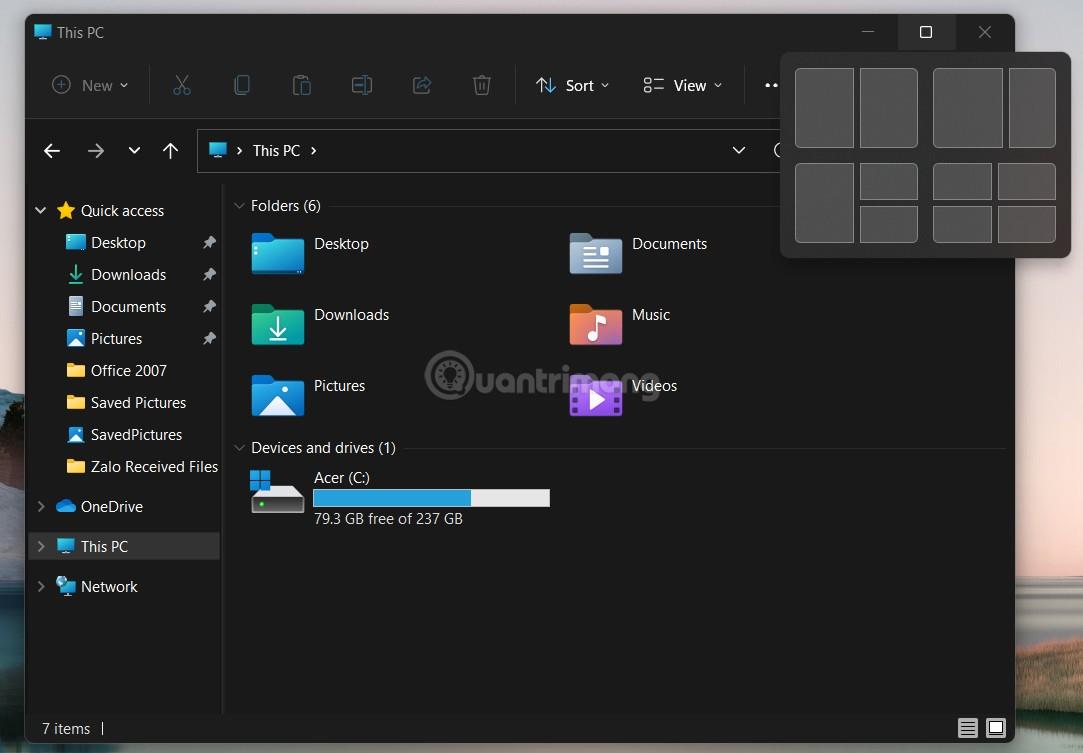
Prijedlozi položaja zaslona pojavljuju se kada prijeđete pokazivačem iznad ikone "prozor" prozora aplikacije. Ovo novo sučelje olakšava stvari i nudi različite vrste pristajanja aplikacija. Za ljude koji često rade s više prozora na zaslonu, Snap Assist će im pomoći da značajno poboljšaju produktivnost.
Isto tako, Virtual Desktops također ima neka izvrsna poboljšanja. Najočitije poboljšanje je čišće sučelje zahvaljujući uklanjanju vremenske trake. Ostala poboljšanja uključuju mogućnost postavljanja različitih radnih površina za virtualne radne površine i mogućnost njihovog učinkovitog pomicanja pomoću kontekstnog izbornika. Iako nisu ništa revolucionarno, ova mala poboljšanja pomažu povećati zadovoljstvo cjelokupnim iskustvom.
U međuvremenu, Brze postavke imaju i prednosti i nedostatke. Microsoft je ukinuo akcijski centar i podijelio brze postavke i obavijesti u vlastite ladice. Ovo nije loša promjena jer će zauzimati manje prostora na ekranu.
Međutim, ono što me ovdje smeta je čudna kombinacija sistemskih ikona na programskoj traci. Ako kliknete bilo koju od ovih ikona, vidjet ćete sve Brze postavke umjesto povezanih postavki. Zbog toga gubite vrijeme kroz postavke kako biste pronašli zaslon koji vam je potreban. Nakon što se naviknete na sučelje, uštedjet će vam vrijeme traženja.
Zaista se nadam da će Microsoft promijeniti ovo ponašanje u sljedećim ažuriranjima sustava Windows 11.
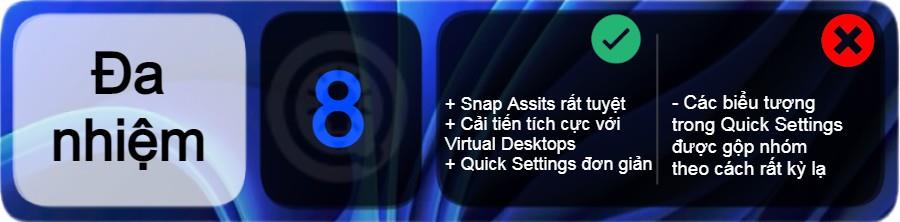
Iako kada raspravljamo o specifičnim značajkama neizravno puno govorimo o korisničkom sučelju, o tome bi ipak trebao postojati poseban odjeljak za raspravu. Windows 11 ima mnogo promjena u sučelju, a najistaknutije su zaobljeni kutovi i novi kontekstni izbornici.
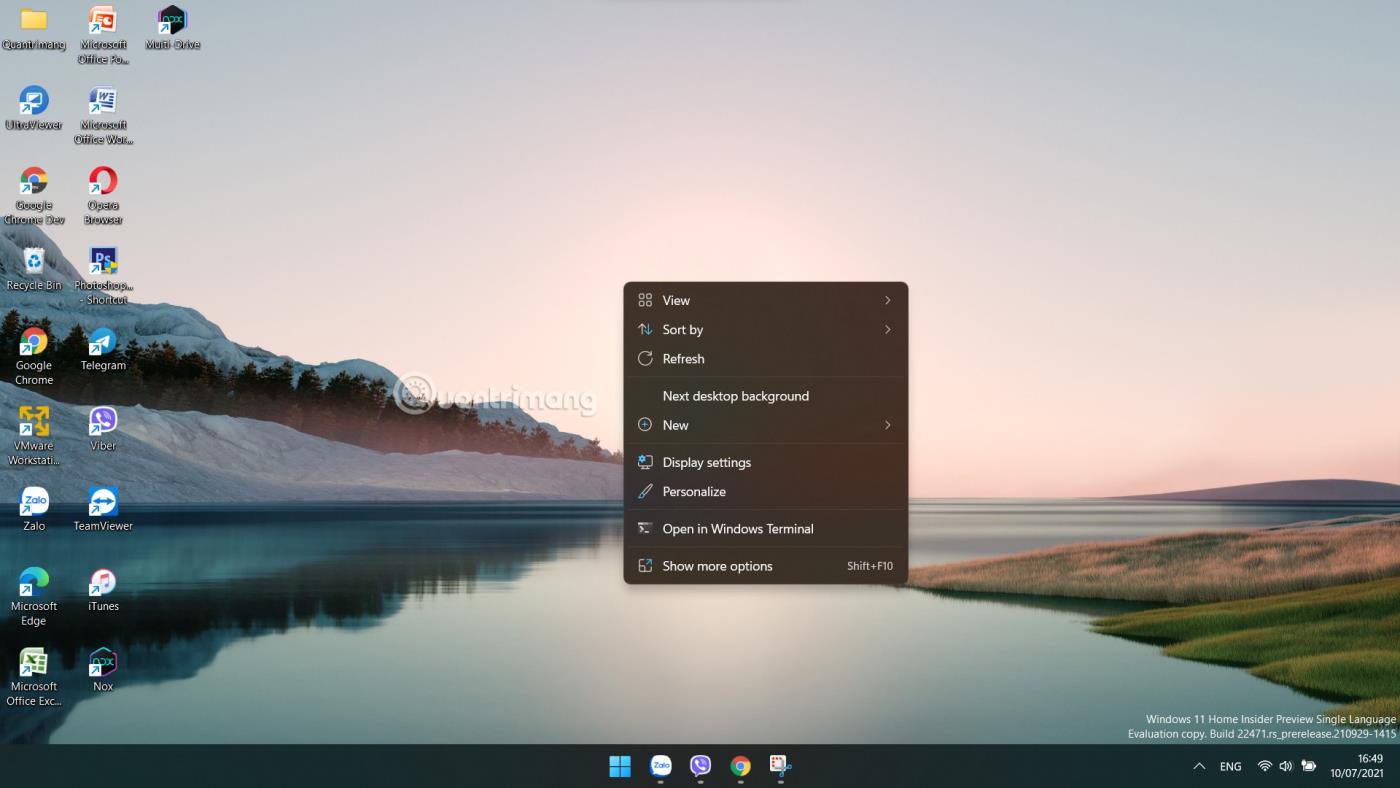
Umjesto oštrih kutova, prozori na Windows 11 imat će zaobljene kutove. Ova vrsta dizajna čini stvari lakšim za oči, lakšim za korištenje, pouzdanijim i ne oduzima temeljno iskustvo korištenja Windowsa. Nekima se to možda neće svidjeti, ali mislim da će se ljudi naviknuti jer se dizajn zaobljenih kutova postupno pojavljuje posvuda.
Kontekstni izbornik također je element koji je dobio velika poboljšanja. Novi kontekstni izbornik ima vrpcu na vrhu za prilagodbu uobičajenim funkcijama, dok su ostale opcije uredno grupirane ispod. Međutim, postoje neke opcije aplikacija treće strane koje će biti skrivene unutar konfiguracije "Više opcija".
"Više opcija" zapravo otvara stari kontekstni izbornik kojim možete jednostavno upravljati. Microsoft to ne želi i nada se da će aplikacije trećih strana biti ažurirane kako bi bolje podržavale novi kontekstni izbornik.
Postoje i neka druga mala poboljšanja korisničkog sučelja. Ikone i jezik dizajna sustava Windows 11 ažurirani su. Aplikacije kao što su sat, fotografije, alat za izrezivanje i bojanje također su nadograđene kako bi bile prikladnije za Windows 11.
Microsoft nastavlja s podešavanjem sučelja Windowsa 11 i vjerojatno ćemo vidjeti još poboljšanja u budućnosti. Čini se da se Windows 11 dosta fokusira na stvaranje modernog korisničkog sučelja, ali Microsoft još mora puno učiniti kako bi iskustvo u cijelom operativnom sustavu bilo dosljedno.

Po mom mišljenju, ovo je jedna od najnepotrebnijih značajki na Windows 11. Microsoft pokušava pozicionirati Teams kao brend za potrošače i integrirati ga izravno u novi operativni sustav. Timovima možete pristupiti izravno klikom na ikonu Chat na programskoj traci. Microsoftova ideja je pretvoriti Teams u FaceTime Windowsa 11, nešto što su neslavno uspjeli sa Skypeom.
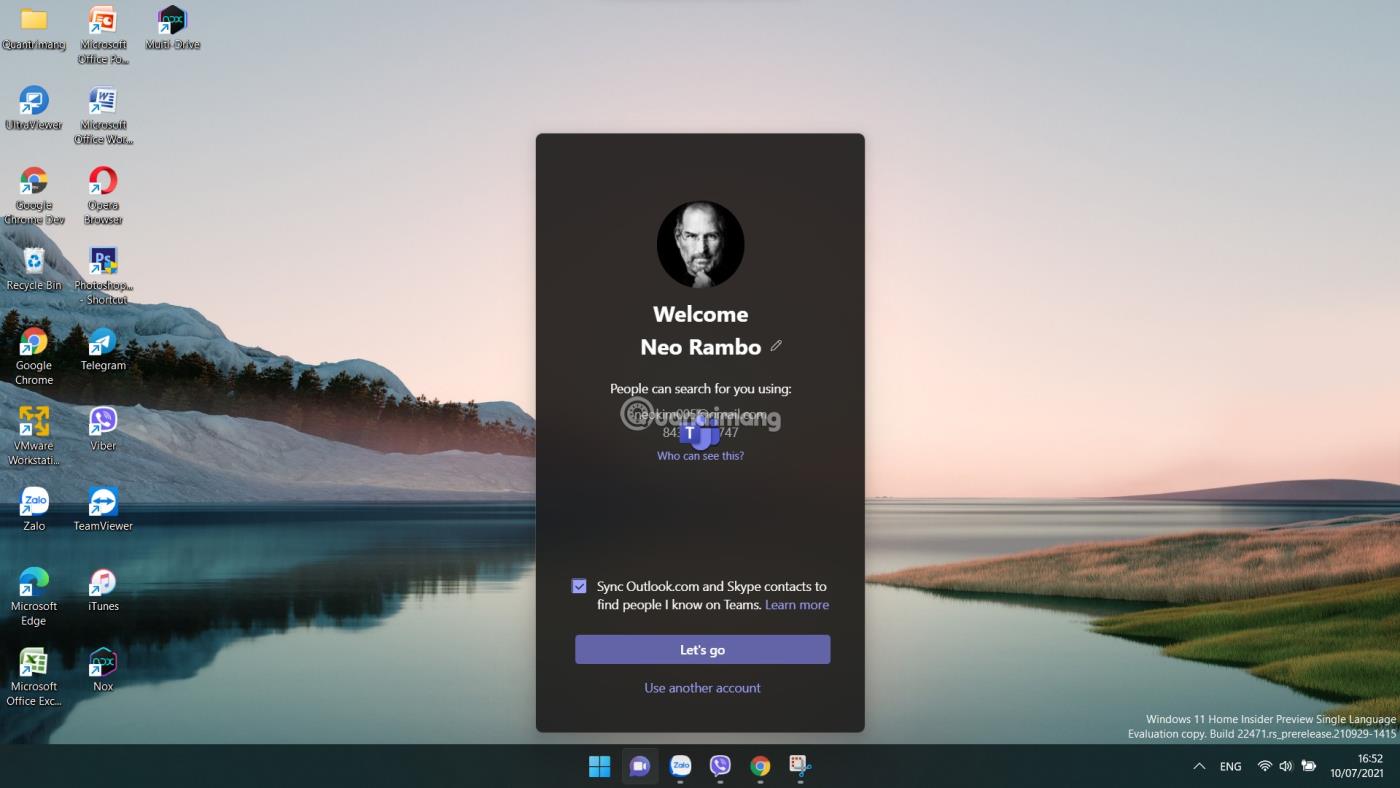
Teams sada nudi Flyout UI odmah iznad programske trake kada ga pokrenete tako da možete komunicirati online s prijateljima, obitelji i kolegama. Nema ništa loše u ovom pristupu, ali nema nikakvih prednosti.
Većina ljudi ima na raspolaganju bolje opcije za online komunikaciju. Jedino čime se Teams može pohvaliti je mogućnost brzog dijeljenja ekrana vašeg računala. Ali u stvarnosti, ovo je značajka koja je vrlo malo ljudi potrebna kada komuniciraju s obitelji i prijateljima.
A Teams integracija puna je grešaka. Prozori za chat ne podržavaju Snap Layout iako je to funkcija operativnog sustava, kontekstni izbornik nije jasan, korisničko sučelje nije intuitivno...
Jednostavno rečeno, Microsoft želi graditi na uspjehu Teamsa u poslovnom okruženju kako bi privukao korisnike da koriste Teams za osobnu komunikaciju. Međutim, trenutno Tim nema ništa dovoljno atraktivno što bi uvjerilo korisnike da uskoče i to koriste. Možda bi Microsoft trebao očekivati da će se jednog dana sve ostale online komunikacijske platforme srušiti kao što se to dogodilo s Facebookom na 6 sati prije nekoliko dana.
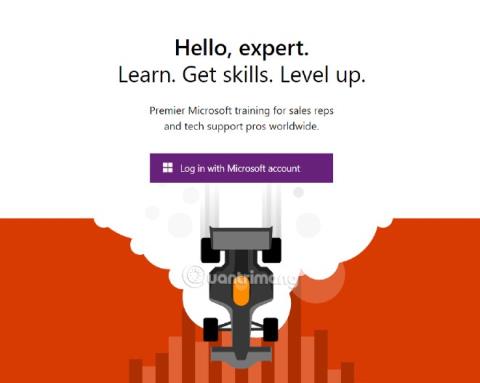
Čini se da je Microsoft Store ponovno izgrađen iz temelja s potpuno novim iskustvom na svakoj stranici koju posjetite od pretraživanja, knjižnice, postavki... Postoje neki korisni efekti i animacije kada komunicirate s određenim elementima korisničkog sučelja. Iako nije nužno savršeno, mislim da je Microsoft otišao u pravom smjeru u pogledu dizajna.
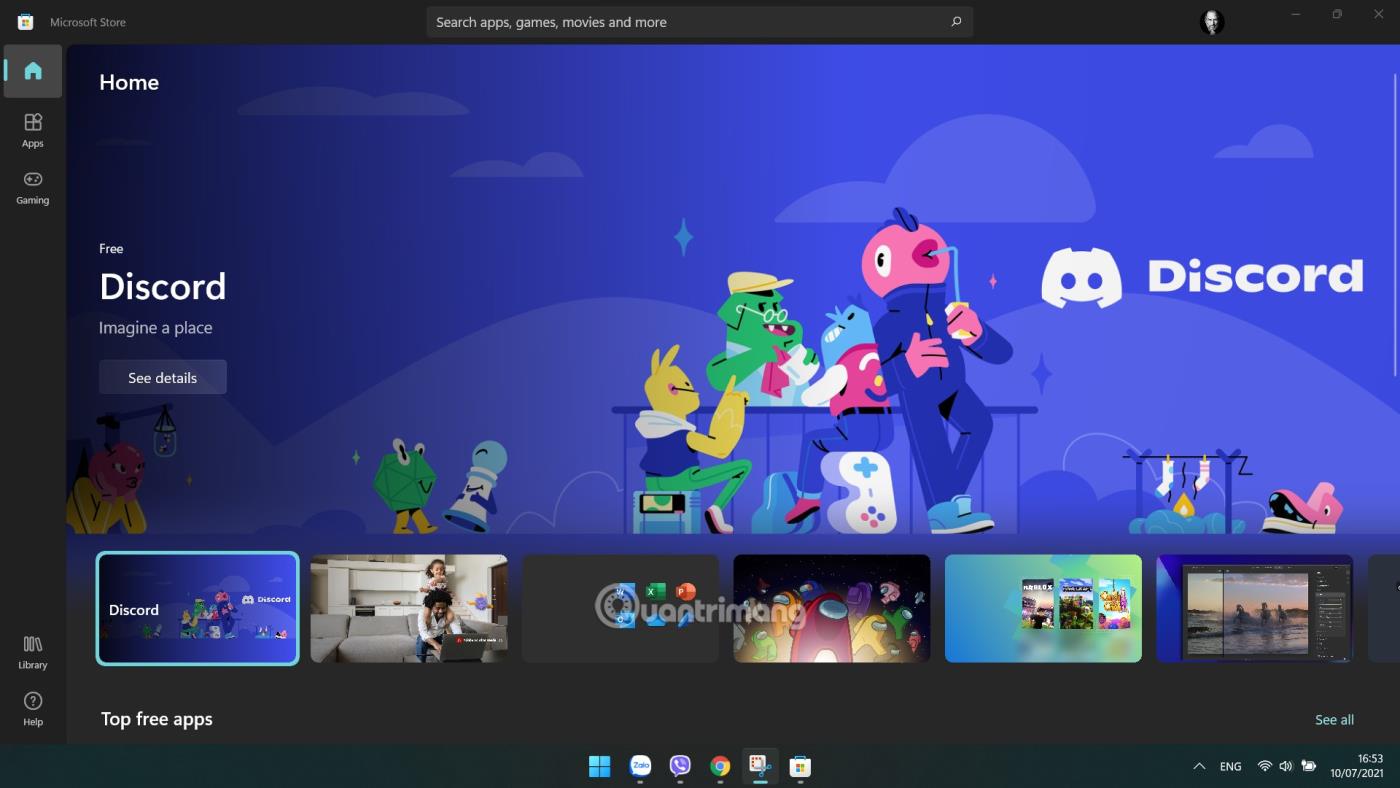
Microsoft također čini Microsoft Store privlačnijim programerima dopuštajući objavljivanje bilo koje vrste aplikacija. Osim toga, trgovine aplikacija trećih strana također su integrirane u Microsoft Store. U kombinaciji s politikama prilagođenim programerima, vrlo je vjerojatno da će Microsoft Store uskoro postati glavni konkurent u području distribucije aplikacija.
Jedini značajan problem je što još uvijek nema podrške za Android aplikacije. Iako to nije izravna pogreška Microsoft Storea, usko je povezana. Prilikom lansiranja Windowsa 11, Microsoft je glasno reklamirao da će se Microsoft Store kombinirati s Amazon Storeom kako bi omogućio Android aplikacije koje rade izravno na Windowsu 11. Ali na kraju, Microsoft od tada nije ništa ažurirao.
Ne samo u službenoj verziji, ova se značajka još nije pojavila na Windows 11 Insider Preview verziji. Stoga bi mogli proći tjedni, mjeseci ili čak godine prije nego što bude spreman za puštanje u promet korisnicima. Ovo je značajka kojoj se mnogi ljudi vesele, pa što duže odgađa, to će Microsoft više gubiti svoj ugled.

Windows 10 omogućuje korisnicima da brzo postave zadane aplikacije za određene kategorije kao što su e-pošta, karte, glazbeni player, preglednik fotografija, video player i web-preglednik. Ali u sustavu Windows 11 ova značajka nestaje bez ostavljanja ikakvog traga.
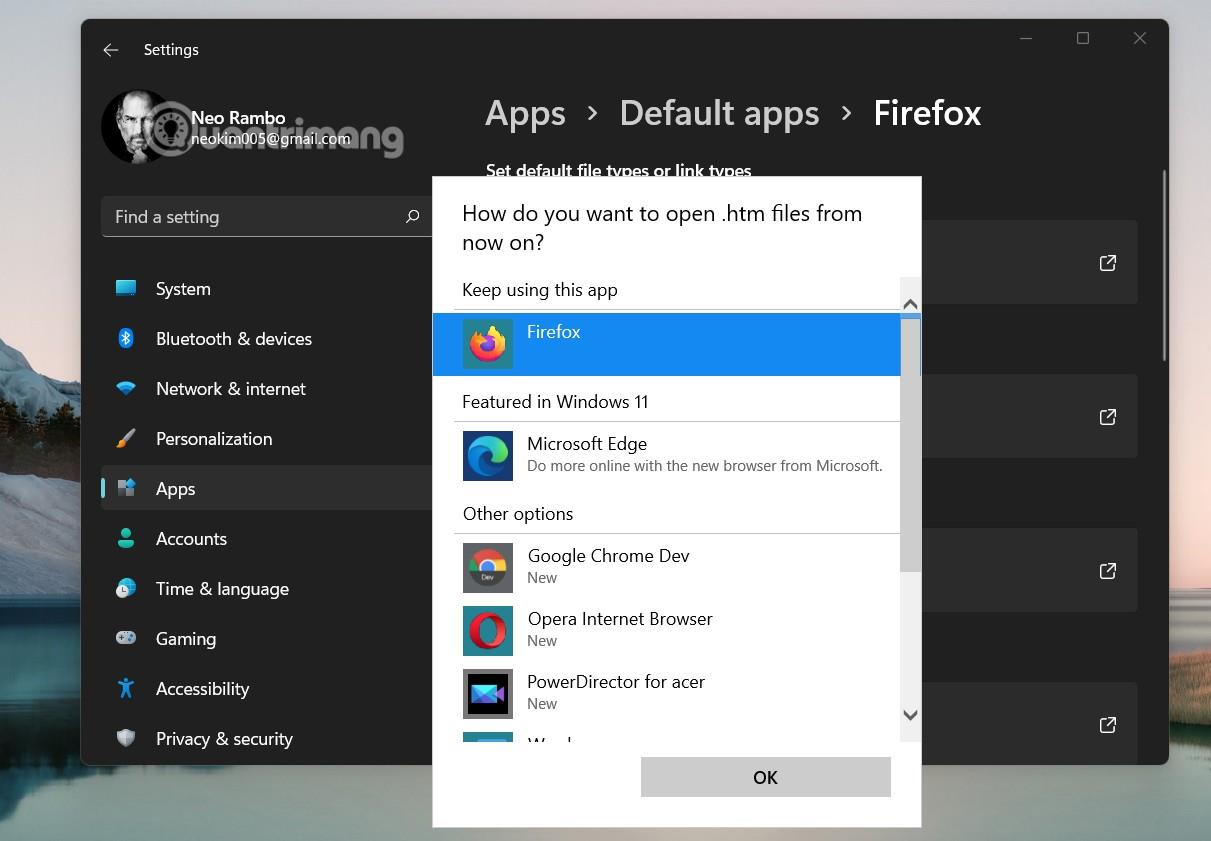
Trenutno Microsoft želi da ručno instalirate svaki protokol proširenja za koji želite prilagoditi zadanu aplikaciju. Ako želite promijeniti svoj zadani preglednik s Microsoft Edge na Google Chrome na Windows 11, morat ćete ponovo instalirati svaku vrstu datoteke i ekstenziju.
Osim što uzrokuje glavobolje korisnicima, ovo je također očito antikonkurentsko ponašanje. Ništa ne može opravdati taj postupak. Microsoftovi konkurenti snažno su odgovorili. Mozilla je čak dekompilirala Microsoftov izvorni kod tako da se preglednik Firefox može prema zadanim postavkama instalirati na Windows 11 za sve vrste datoteka i ekstenzije samo jednim pritiskom na gumb.
Oni od vas koji koriste puno aplikacija trećih strana za određene vrste datoteka trebali bi to imati na umu prije nadogradnje na Windows 11. Razlog je taj što će to ozbiljno utjecati na korisničko iskustvo.

Prije nego što pređem na konačne recenzije Windowsa 11, želim naglasiti da moja konačna ocjena (na slici na kraju ovog posta) nije prosjek gornjih ocjena značajki. Ako se računa u prosjeku, točan rezultat trebao bi biti 6,05/10. Razlog je taj što je operativni sustav kombinacija mnogih drugih stvari. Operativni sustav je kombinacija svih dijelova koji pružaju potpuno iskustvo.
Ukratko, stvarno želim voljeti Windows 11. Volim moderan dizajn korisničkog sučelja i značajke kao što su Snap Assist, Microsoft Store i druga poboljšanja multitaskinga.
Međutim, još uvijek postoje neki problemi koje ne mogu prihvatiti. Na primjer, Microsoft Teams integracija, programska traka je previše čudna, a zadane postavke aplikacije su komplicirane.
Znam da Microsoft s vremenom može poboljšati Windows 11, ali ne znam kada je krajnji rok. Ne razumijem što Microsoft želi kada stvara veliko uzbuđenje kada najavljuje da će Windows 11 podržavati Android, ali ne pruža tu značajku na dan lansiranja novog operativnog sustava. Nemaju čak ni raspored za ovu značajku, nikakvu najavu odgode, ništa.
Zatim, Windows 11 nema previše funkcija. Microsoft je žrtvovao puno funkcionalnosti samo kako bi pojednostavio Windows 11. Apsurdno je ponuditi programsku traku koja je pojednostavljena do te mjere da nema gotovo nikakvih značajki, izbornik Start s funkcijom pretraživanja tijekom izvođenja. Nije.
Microsoft je upravo zahvalio korisnicima programa Windows Insider na njihovom doprinosu u izgradnji sustava Windows 11. Ali korisnici programa Windows Insider poput mene osjećaju se nepoštovano kada Microsoft odbije povratne informacije i zahtjeve za vraćanje značajki. ignorirajte čak i najmanje značajke. S obzirom na nedostatke Windowsa 11 i polovično uvođenje niza značajki, mnogi se pitaju uzima li Microsoft još uvijek u obzir povratne informacije Windows Insidera.
Istina je da Windows 11 i dalje ima svojih prednosti, ali korisnici doista žele više opcija i više funkcija. Kao velika tehnološka tvrtka s proizvodima koji se koriste u cijelom svijetu, ne možete koristiti ispriku za pojednostavljenje za uklanjanje funkcija operativnog sustava i očekivati da ljudi nemaju mišljenje.
Sve u svemu, problem s trenutnim sustavom Windows 11 je taj što nema izvanrednih značajki, samo izgleda kao verzija sustava Windows 10 s novim sučeljem, ništa više ni manje. Ažuriranje sučelja je u redu, ali nije nešto zbog čega korisnici osjećaju potrebu za trenutnom nadogradnjom. Mislim da bi Microsoft trebao pričekati dovršetak razvoja, dovršiti više značajki i funkcija prije lansiranja Windowsa 11 na tržište, umjesto da žuri s izdavanjem na ovaj način.
Jasno je da su korisnici previše upoznati s Microsoftovim stilom "prvo izdaj, popravi greške kasnije". Ovu je formulu Microsoft održavao od lansiranja prvog operativnog sustava do Windowsa 11. Nije loša, ali nije ni sjajna, pojednostavljenje korisničkog sučelja nije loša ideja, ali ako se radi bezbrižno kao s trenutnim Windowsom 11, nije t stvoriti doista uvjerljivo iskustvo.
Windows 11 će s vremenom postati bolji, ali sada nije vrijeme da instalirate ili nadogradite na ovaj operativni sustav.

Način rada kioska u sustavu Windows 10 način je za korištenje samo 1 aplikacije ili pristupanje samo 1 web mjestu s gostujućim korisnicima.
Ovaj će vam vodič pokazati kako promijeniti ili vratiti zadanu lokaciju mape Camera Roll u sustavu Windows 10.
Uređivanje hosts datoteke može uzrokovati da ne možete pristupiti Internetu ako datoteka nije pravilno izmijenjena. Sljedeći članak će vas voditi kako urediti datoteku hosts u sustavu Windows 10.
Smanjenje veličine i kapaciteta fotografija olakšat će vam njihovo dijeljenje ili slanje bilo kome. Konkretno, u sustavu Windows 10 možete grupno mijenjati veličinu fotografija uz nekoliko jednostavnih koraka.
Ako ne morate prikazivati nedavno posjećene stavke i mjesta iz sigurnosnih ili privatnih razloga, to možete jednostavno isključiti.
Microsoft je upravo izdao Windows 10 Anniversary Update s mnogim poboljšanjima i novim značajkama. U ovom novom ažuriranju vidjet ćete mnogo promjena. Od podrške za Windows Ink olovku do podrške za proširenje preglednika Microsoft Edge, izbornik Start i Cortana također su značajno poboljšani.
Jedno mjesto za kontrolu mnogih operacija izravno na paleti sustava.
U sustavu Windows 10 možete preuzeti i instalirati predloške grupnih pravila za upravljanje postavkama Microsoft Edgea, a ovaj će vam vodič pokazati postupak.
Dark Mode je sučelje s tamnom pozadinom u sustavu Windows 10, koje pomaže računalu uštedjeti energiju baterije i smanjuje utjecaj na oči korisnika.
Programska traka ima ograničen prostor, a ako redovito radite s više aplikacija, brzo bi vam moglo ponestati prostora za prikvačivanje više vaših omiljenih aplikacija.









